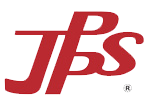弊社からの確認メールが届かないお客様へ

会員登録やご注文手続き、お問い合わせやお見積もりメールなど、何らかの手続を行っていただいた際は、必ず当社システムより確認メールが自動送信されます。
また、自動送信メールに限らず、当社からの連絡手段は急を要さない限りメールになります。
そのため、当社からのメールが届かない場合は次の点をご確認ください。
1.迷惑メールフォルダをご確認ください
お客様がご利用のメーラーや端末のセキュリティ設定によって、弊社から自動送信された通知メールが迷惑メールとして判断され、受信箱ではなく、別のフォルダに入ってしまっている可能性がありますので、ご利用のメーラーにある「迷惑メールフォルダ(名称は異なるかも知れません)」をご確認ください。
また、迷惑メールフォルダに入っていた場合ですが、次回以降のメール受信の為に次の「受信許可設定」も行っていただけますと幸いです。
2.受信許可設定をお願いいたします
迷惑メールフォルダにも入っていない場合は、受信そのものを弾かれてしまっている可能性がありますので、弊社ドメイン「@nishioka.co.jp」からのメール受信許可の設定をお願いいたします。
また、迷惑メールフォルダに入っていた場合でも、納期などに係わる重要なメールの見落としを防ぐために、次回以降のメールが受信箱に入るよう受信許可設定を行っていただくことをオススメいたします。
※特に最近のフリーメール(Yahoo、Gmail、outlook、hotmailなど)やキャリアメール(docomo、au、softbankなど)では、迷惑メールフォルダにも入らずに弾かれるケースが増えている他、さらにメールが届かなかった事を知らせる通知が弊社に来ない事も増えています。
3.受信許可設定の方法について
受信許可の設定方法は、サービスの提供元によってその呼称や方法が異なります。
つきましては、下記ページ等を参考にお客様にて設定していただきますようお願いいたします。
※下記リンク先は弊社サイト内のページではございません。
※サービス元の各社が提供するご案内のページになりますので、適宜最新の情報であることをお確かめのうえ、お客様自身の責任でご利用ください。
差出人セーフリスト登録の手順
ご注意ください!
上記手順は、必ずご注文前に行ってください。
ご注文後に上記手順を行った場合は、ご注文確認メールが届きません。
STEP
Outlook.comの画面で、右上の設定ボタンから「オプション」をクリックしてください。
STEP
「差出人セーフリストと受信拒否リスト」をクリックしてください。
STEP
「差出人セーフリスト」をクリックしてください。
STEP
「許可する差出人またはドメイン」に「nishioka.co.jp」を入力し「リストに追加」を押してください。
STEP
差出人セーフリストに、「@nishioka.co.jp」が入っているのを確認してください。